前言:安装步骤主要是另一个博主的步骤,我这里主要写一下我安装踩的坑,和采用别的博主的内容。
目录
4.1、找到自己想下载的对应的版本。然后进入官网下载cuda和cudnn
1、确定版本
首先你要确定你的GPU是不是能支持你安装tensorflow的GPU版本,如果不能请安装CPU版本,他也能支持你对于tensorflow的简单需求。
选择以上条件之后,你就可以安装Tensorflow了!
2、安装anaconda
这里直接按照原博主的内容安装配置anaconda设置和环境变量。
3、安装tensorflow GPU版本
3.1、创建conda环境
创建环境:conda create -n “环境名” pip python=“你想要的python版本”
跟随原博客提示完成
这里创建的是虚拟环境,你可以自由配置你想要的环境,相当于一个独立的工作空间,通过activate 环境名去激活环境,进行操作。
3.2、安装tensorflow GPU版本
通过以下命令安装Anaconda基础包
conda install anaconda安装GPU版本的tensorflow需要输入以下命令:
pip install numpy -i https://pypi.tuna.tsinghua.edu.cn/simple
即可自动下载并安装 numpy 库,配置上国内源的 pip 下载速度会提升显著。
如果只需要安装CPU版本的tensorflow则输入以下命令:
# 使用清华源安装 TensorFlow GPU 版本
pip install -U tensorflow-gpu -i https://pypi.tuna.tsinghua.edu.cn/simple
注意!!!
配置清华源镜像之后就不要用梯子了,使用梯子就会报错。
测试tensorflow GPU是否安装成功
win+R输入cmd进入命令框 先输入python,然后输入python进入python编译环境,然后输入import tensorflow as tf我的环境都已经搭建好了,如下所示:

要是没有cuda和cudnn则如下所示:

4、安装配置cuda和cudnn
这里一定要注意cuda,cudnn,python,tensorflow是一定要对应版本下载的,不然就会失败,我最开始下载的cuda和cudnn版本过高没有对应的tensorflow版本所以要重新下载。
点击查看最新tensorflow支持的CUDA版本:在 Windows 环境中从源代码构建 | TensorFlow
这里可能要访问外网,需要梯子。

4.1、找到自己想下载的对应的版本。然后进入官网下载cuda和cudnn
在这个网址查找CUDA已发布版本:https://developer.nvidia.com/cuda-toolkit-archive
一定要注意下载的版本对应问题!!!

然后选择对应的属性点击download

下载好CUDA Toolkit 11.2 后,我们开始下载cuDnn 8.0,需要注意的是,下载cuDNN需要在nvidia上注册账号,使用邮箱注册就可以,免费的。登陆账号后才能下载。
cuDNN历史版本在该网址下载:cuDNN Archive | NVIDIA Developer
这一步因为注册账号的问题一直下载不到cudnn,所以我这里找到另一个博主的跳过注册登录的步骤直接下载,简单高效。
(6条消息) 无需注册登录NVIDIA官网下载CUDNN_justablackacat的博客-CSDN博客
根据该博主的步骤可以轻松下载,我这里也是使用的迅雷下载,IDM使用下载不了,所以建议使用迅雷下载。注意版本对应问题!!!
当我们都下载好时,我们可以开始安装了。
4.2、cuda和cudnn的安装
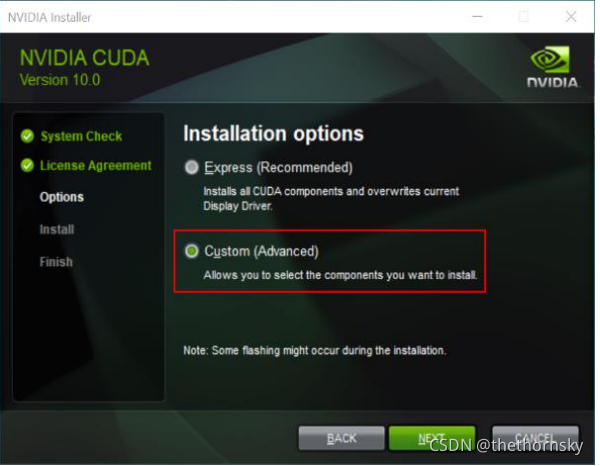

然后一直next下一步就好了。

环境变量 Path 配置 :

好了结束了
并没有什么需要特别注意的地方了,唯一需要注意的就是细心!!!这是一个程序员的基本素质。
5、测试(在pycharm中测试)
这里我默认你安装好了pycharm,进入pycharm设置你creat的虚拟环境进行测试
点击file->setting->project->python interprete,然后点击下拉按钮找到你的环境名更换一下就ok
然后点击ok,然后新建test.py文件,然后输入下面代码:
import tensorflow as tf
tensorflow_version = tf.__version__
gpu_available = tf.test.is_gpu_available()
print('tensorflow version:',tensorflow_version, '\tGPU available:', gpu_available)
a = tf.constant([1.0, 2.0], name='a')
b = tf.constant([1.0, 2.0], name='b')
result = tf.add(a,b, name='add')
print(result)点击运行,这是运行成功

6、h5py加载出错的问题
我之前提示许多文件夹没有加载进来,提示出错是h5py.file加载出现问题,我找了几篇博客最后的解决方法是:
先卸载h5py:pip uninstall h5py
再安装h5py:pip install h5py
我是直接卸载之后直接运行成功,我猜测问题出现在最开始的h5py版本过低,然后下载新的版本之后两个版本识别出问题了,最后卸载一下就运行成功了。





















 2792
2792

 被折叠的 条评论
为什么被折叠?
被折叠的 条评论
为什么被折叠?








